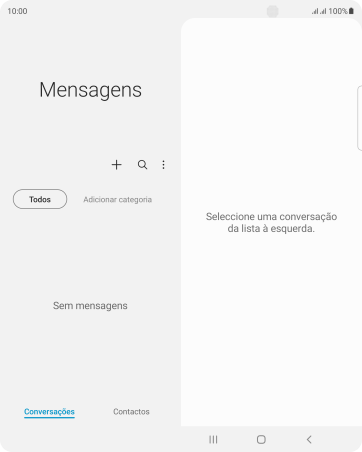1 Crie uma mensagem multimédia
Deslize o dedo para cima no ecrã.
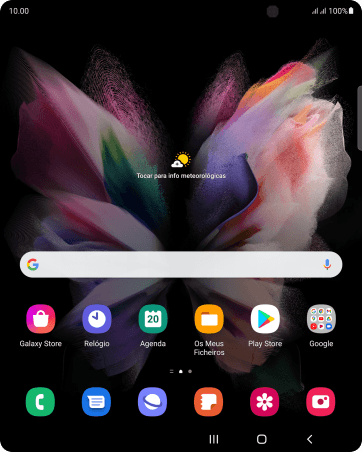
Prima Samsung.
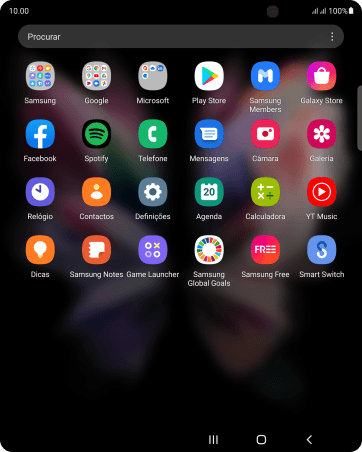
Prima Mensagens.
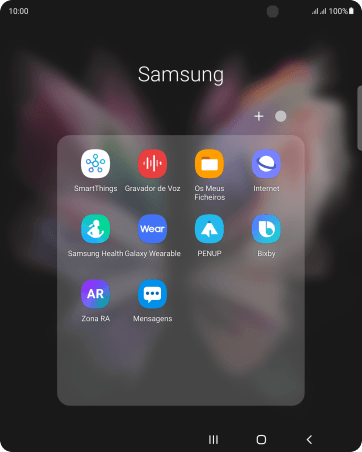
Prima o ícone de nova mensagem.
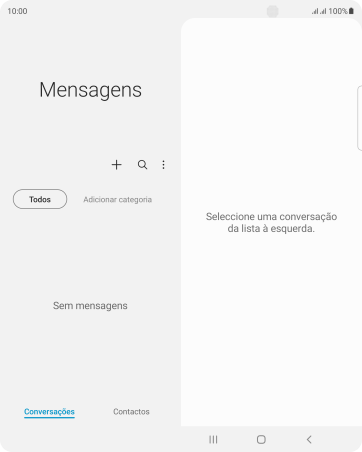
2 Escolha o destinatário
Prima a caixa de pesquisa e introduza as primeiras letras do nome do destinatário.
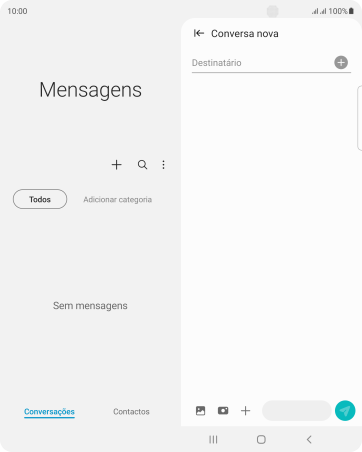
Prima o contacto pretendido.
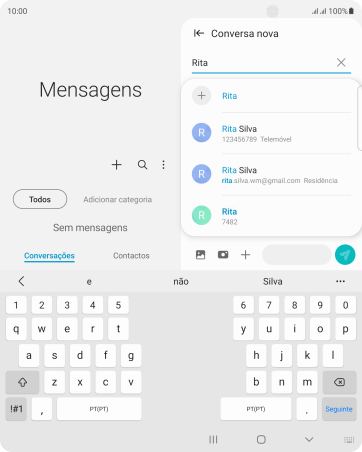
3 Escolha o cartão SIM
Prima o ícone de cartão SIM para escolher o cartão SIM pretendido.

4 Escreva texto
Prima o campo de escrita e escreva o texto da sua mensagem multimédia.

5 Insira uma imagem
Prima a seta para a direita.
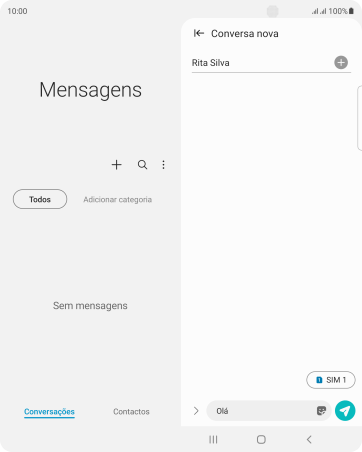
Prima o ícone de imagens.
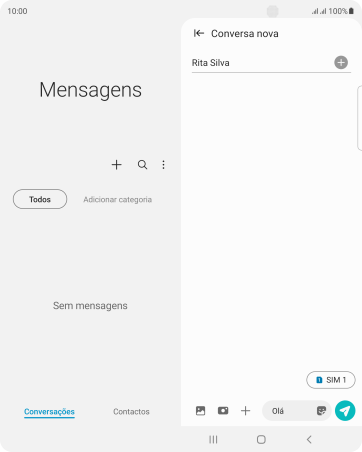
Prima o ícone de galeria e vá até à pasta pretendida.
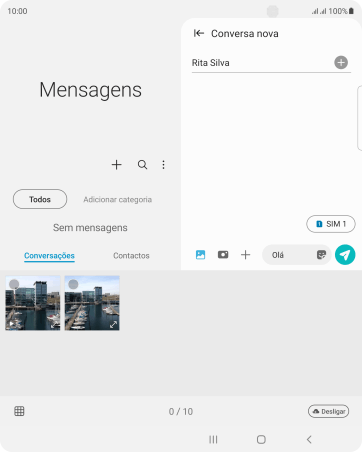
Prima a imagem pretendida.
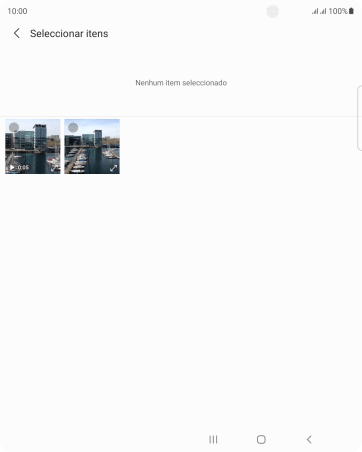
Prima Concluir.
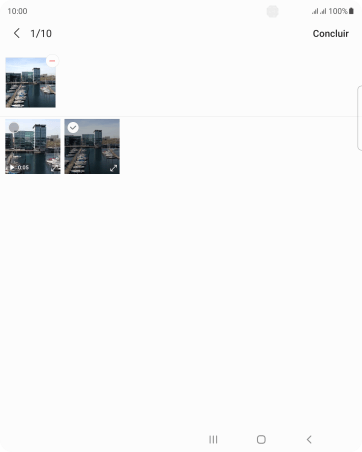
6 Envie uma mensagem multimédia
Prima o ícone para enviar quando terminar de escrever a sua mensagem multimédia.
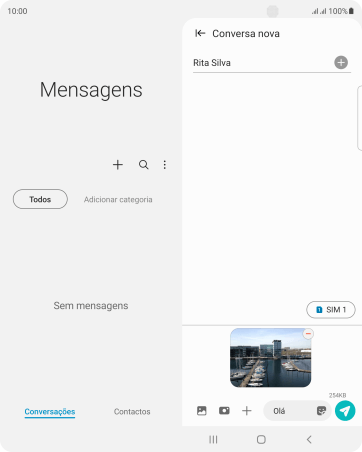
7 Volte ao ecrã inicial
Prima a tecla de início para terminar e voltar ao ecrã inicial.